如何设置唤醒手机助手功能 小米语音唤醒功能设置教程
在现代社会中手机已经成为人们生活中不可或缺的一部分,为了更加方便用户的使用,手机助手功能逐渐引起人们的关注。而在众多手机品牌中,小米手机的语音唤醒功能备受瞩目。通过设置唤醒手机助手功能,用户可以实现语音控制手机的便利。如何设置小米语音唤醒功能呢?接下来我们将为大家详细介绍小米语音唤醒功能的设置教程。无论是简单的唤醒手机还是实现更多智能化操作,小米语音唤醒功能都将为用户带来全新的使用体验。
小米语音唤醒功能设置教程
具体方法:
1.手机打开【设置】。

2.在设置页面,点击【更多设置】。
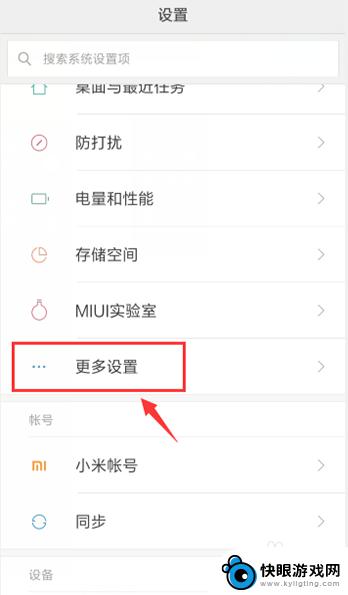
3.在更多设置页面,点击【手势及按键快捷方式】。
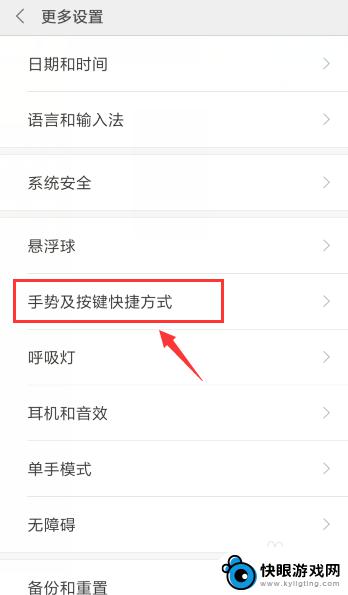
4.在手势及按键快捷方式页面,点击【语音助手】。
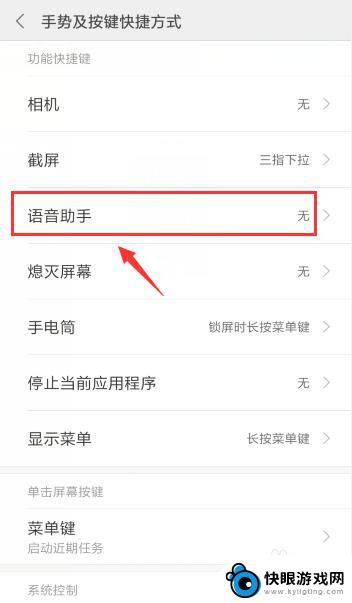
5.在语音助手页面,就可以设置语音唤醒功能。比如:点击【长按菜单键】。
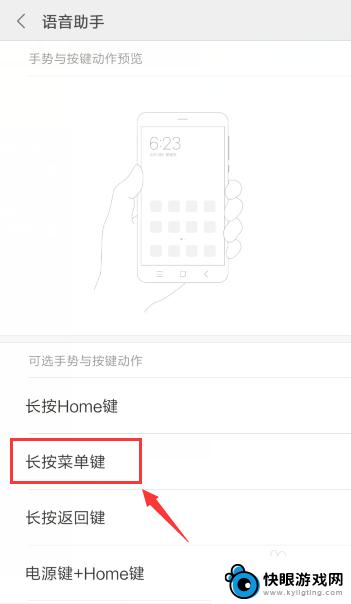
6.设置成功后,长按菜单键。
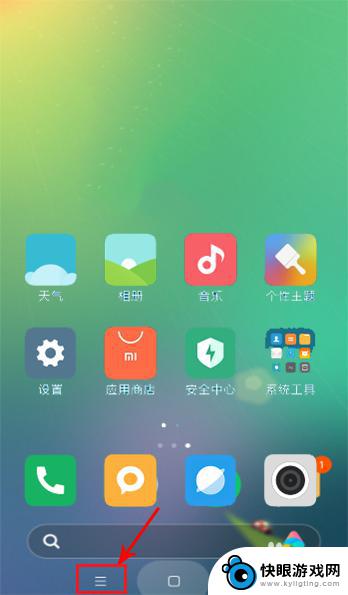
7.就可以唤醒语音功能了。
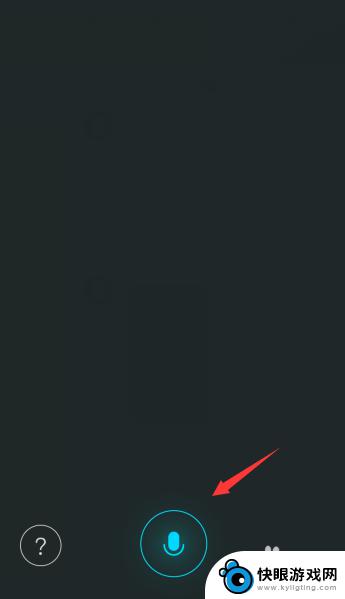
以上就是如何设置唤醒手机助手功能的全部内容,如果你遇到了这种情况,可以尝试按照以上方法解决,希望这对大家有所帮助。
相关教程
-
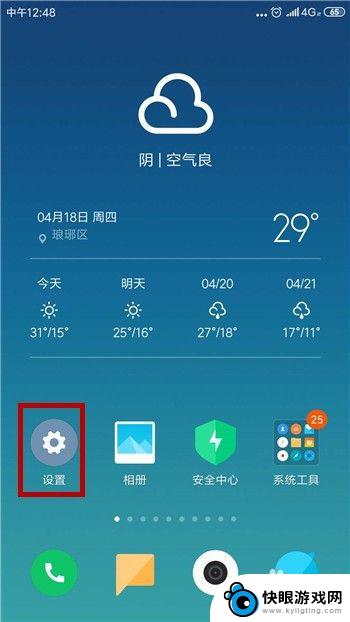 小米手机怎么开双击唤醒 小米手机双击解锁屏幕设置教程
小米手机怎么开双击唤醒 小米手机双击解锁屏幕设置教程小米手机作为一款备受欢迎的智能手机品牌,其功能之一就是双击唤醒屏幕,想必很多小米手机用户都对如何开启双击唤醒功能感兴趣。在小米手机上开启双击唤醒功能并不复杂,只需要按照简单的设...
2024-08-30 16:38
-
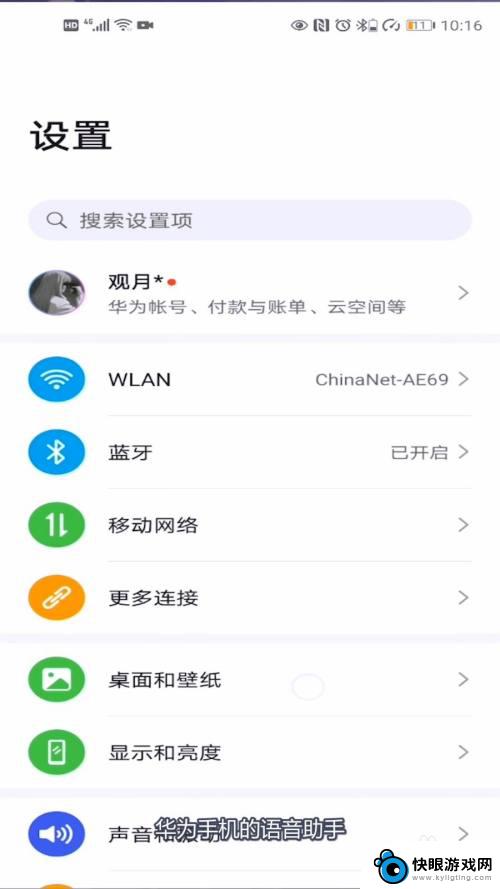 荣耀手机怎样设置语音唤醒 荣耀手机语音助手怎么调整唤醒灵敏度
荣耀手机怎样设置语音唤醒 荣耀手机语音助手怎么调整唤醒灵敏度荣耀手机作为一款智能手机,不仅具有强大的性能和优质的拍照功能,还拥有智能语音助手功能,让用户可以通过语音指令来完成各种操作,其中语音唤醒功能更是方便实用,用户可以随时通过语音唤...
2024-05-04 17:31
-
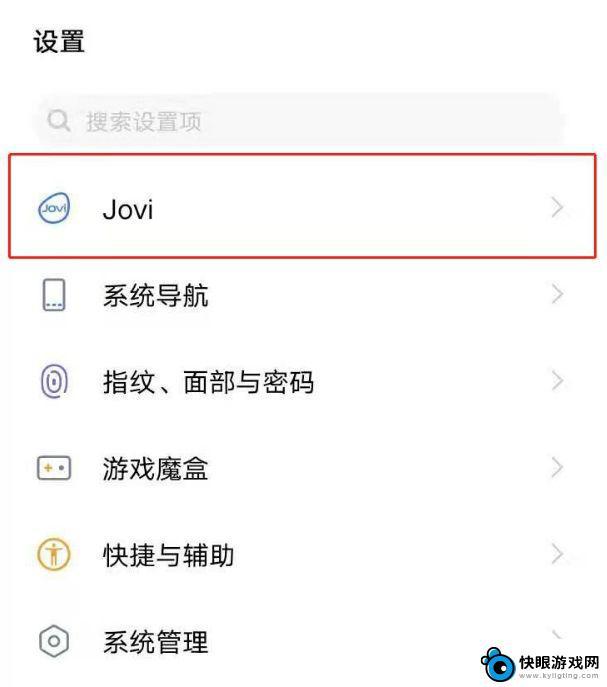 怎么呼叫vivo的语音助手 vivo语音助手怎么使用唤醒功能
怎么呼叫vivo的语音助手 vivo语音助手怎么使用唤醒功能智能语音助手已经成为我们日常生活中不可或缺的一部分,而vivo作为一家知名的手机品牌,也推出了自己的语音助手——vivo语音助手。该语音助手不仅能够提供各类实用功能,还具备唤醒...
2024-01-03 17:33
-
 魅族手机如何喊麦 魅族语音助手怎么调整唤醒灵敏度
魅族手机如何喊麦 魅族语音助手怎么调整唤醒灵敏度魅族手机近年来在智能手机市场上备受关注,其搭载的魅族语音助手更是备受用户青睐,在使用过程中,一些用户反映魅族语音助手的唤醒灵敏度不够,导致喊麦的情况较为常见。如何调整魅族语音助...
2024-03-18 17:27
-
 双击手机屏幕亮怎么设置 华为手机怎么双击唤醒屏幕
双击手机屏幕亮怎么设置 华为手机怎么双击唤醒屏幕在日常使用手机的过程中,我们经常会遇到双击手机屏幕亮的情况,对于华为手机用户来说,如何设置双击唤醒屏幕可能是一个比较常见的需求。通过简单的设置操作,我们可以轻松实现双击唤醒屏幕...
2024-11-12 16:33
-
 手机设置语音音箱怎么设置 小米小爱同学智能音箱设置教程
手机设置语音音箱怎么设置 小米小爱同学智能音箱设置教程在如今智能科技飞速发展的时代,语音助手已经成为我们生活中不可或缺的一部分,而手机设置语音音箱也是越来越多人关注的话题。小米小爱同学智能音箱作为一款备受好评的产品,其设置方法也备...
2024-05-13 12:40
-
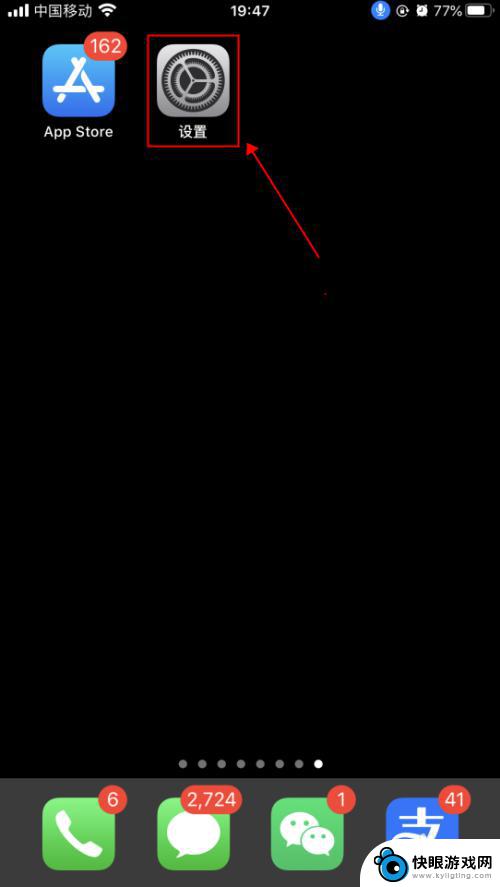 怎么设置苹果手机语音回答 iPhone苹果手机语音控制功能怎么用
怎么设置苹果手机语音回答 iPhone苹果手机语音控制功能怎么用iPhone苹果手机的语音控制功能是一项非常方便的功能,可以帮助用户更轻松地操作手机,通过设置语音回答功能,用户可以通过语音指令来接听电话、发送短信、设置提醒等操作,极大地提高...
2024-09-05 15:28
-
 iphone14轻触唤醒改为双击唤醒 如何将iPhone轻触唤醒改为双击唤醒
iphone14轻触唤醒改为双击唤醒 如何将iPhone轻触唤醒改为双击唤醒在现代科技的快速发展下,手机已经成为我们日常生活中不可或缺的一部分,作为苹果公司的旗舰产品,iPhone系列一直以其出色的性能和人性化的设计备受用户青睐。随着iPhone 14...
2023-12-25 13:40
-
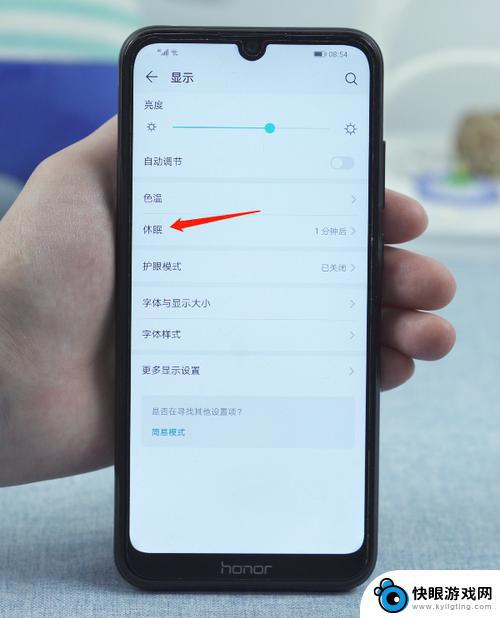 华为设置拿起手机亮屏 华为手机抬起唤醒设置步骤
华为设置拿起手机亮屏 华为手机抬起唤醒设置步骤华为手机的一大特色就是可以通过抬起手机来唤醒屏幕,这一功能的设置步骤简单易行,让用户更加方便地使用手机。当我们需要使用手机时,只需轻轻一抬,屏幕便会亮起,省去了按下电源键的繁琐...
2023-12-13 12:30
-
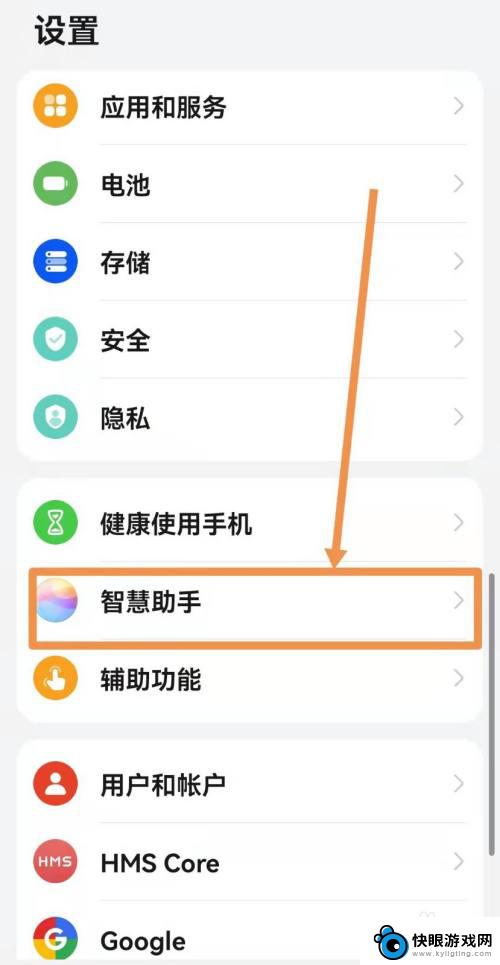 怎么打开手机语音精灵 华为手机小精灵能做什么
怎么打开手机语音精灵 华为手机小精灵能做什么华为手机的语音精灵是一款强大的智能助手,它能够帮助用户完成各种操作,提高手机的使用便捷度,要打开手机语音精灵,只需长按手机的音量下键即可唤醒它。华为手机小精灵可以进行语音识别,...
2024-11-19 11:22
热门教程
MORE+热门软件
MORE+-
 梓慕音乐免费最新版
梓慕音乐免费最新版
77.29MB
-
 金猪优选
金猪优选
30.89MB
-
 漫影漫画安卓手机
漫影漫画安卓手机
49.90M
-
 小峰管家官方新版
小峰管家官方新版
68.60M
-
 抖音来客软件
抖音来客软件
63.07MB
-
 萌动壁纸app手机版
萌动壁纸app手机版
23.60MB
-
 葡萄英语阅读app官网版
葡萄英语阅读app官网版
30.43M
-
 花漾盒子软件手机版
花漾盒子软件手机版
67.28M
-
 闯关有宝app
闯关有宝app
46.71MB
-
 蜂毒免费小说手机版app
蜂毒免费小说手机版app
18.25MB